Las páginas maestras en InDesign son un elemento muy importante, especialmente cuando se trata de un trabajo con muchas páginas como una agenda, una revista o un libro. Permiten ahorrar tiempo y posibles errores al diseñador o maquetador.
En este artículo os explicamos de forma fácil y rápida cómo usarlas correctamente y damos algunos trucos para aprovecharlas al máximo.
Qué son las páginas maestras en InDesign
En Adobe InDesign, las páginas maestras son plantillas o diseños base que se utilizan para establecer la estructura y el formato de un documento. Las páginas maestras permiten aplicar un conjunto de elementos y estilos de forma consistente en todas las páginas del documento.

Cada documento de InDesign puede tener una o varias páginas maestras. Estas páginas actúan como una referencia para las páginas regulares del documento. Al aplicar una página maestra a una página regular, todos los elementos de diseño, como encabezados, pies de página, numeración, logotipos y columnas, se transfieren automáticamente a la página regular.
Las páginas maestras son especialmente útiles cuando se trabaja en documentos con múltiples páginas, como libros, revistas o catálogos, ya que permiten mantener una coherencia visual en todo el documento sin tener que aplicar manualmente los mismos elementos en cada página.

Al modificar una página maestra, todos los cambios se reflejarán automáticamente en todas las páginas que la utilizan. Sin embargo, es posible anular ciertos elementos de una página maestra en una página regular si se desea personalizar ese elemento específico en esa página en particular.
Las páginas maestras se crean y gestionan en el panel «Páginas» de InDesign, donde se pueden definir múltiples páginas maestras y asignarlas a las páginas del documento según sea necesario.
¿Por qué usar una página maestra en inDesign?
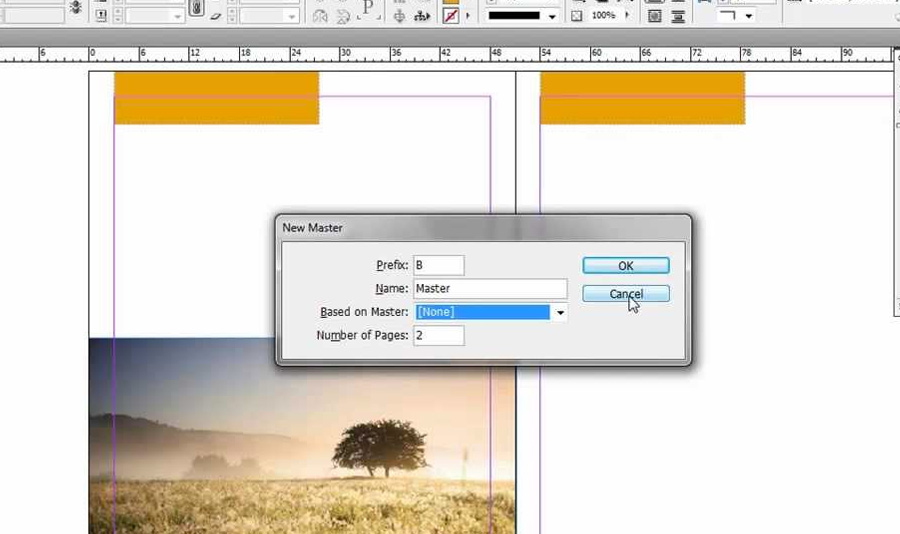
Las páginas maestras sirven para no tener que copiar y pegar el mismo diseño en todas las páginas del trabajo.
Usar una página maestra en InDesign ofrece varias ventajas y beneficios en el diseño y la gestión de documentos. Aquí hay algunas razones clave para utilizar páginas maestras:
- Consistencia visual: Las páginas maestras permiten establecer un diseño y formato coherentes en todo el documento. Al aplicar una página maestra a las páginas regulares, se transfieren automáticamente los elementos de diseño, como encabezados, pies de página, logotipos y columnas, garantizando una apariencia uniforme en todas las páginas. Esto ayuda a mantener la coherencia visual y a crear un aspecto profesional y pulido.
- Ahorro de tiempo: Al utilizar páginas maestras, se evita tener que diseñar y aplicar manualmente los mismos elementos en cada página. Los cambios realizados en una página maestra se propagan automáticamente a todas las páginas que la utilizan, lo que ahorra tiempo y reduce la posibilidad de errores.
- Flexibilidad: Aunque las páginas maestras proporcionan un diseño coherente, también permiten la personalización. Es posible anular ciertos elementos de una página maestra en una página regular si se desea modificar o adaptar ese elemento específico en esa página en particular. Esto brinda flexibilidad para ajustar elementos individuales sin comprometer la consistencia general del diseño.
- Actualizaciones y cambios rápidos: Si necesita realizar cambios en el diseño, como actualizar un logotipo o modificar el estilo de los encabezados, solo es necesario realizar el cambio en la página maestra correspondiente. Todos los cambios se aplicarán automáticamente a todas las páginas que utilizan esa página maestra, lo que agiliza el proceso de actualización y garantiza la consistencia en todo el documento.
- Gestión eficiente de documentos grandes: En documentos extensos con muchas páginas, como libros o revistas, las páginas maestras son especialmente útiles. Al utilizar páginas maestras, es más fácil organizar y mantener un diseño coherente en todas las páginas, lo que simplifica la gestión y edición del documento en general.
Por ejemplo, el pie de página en una revista o la base del diseño de una agenda son elementos que se repiten en casi todas las páginas; haciendo el diseño en una página maestra y luego aplicándola en las páginas que quieras te asegurarás de una forma rápida y segura que el diseño quede igual en todas las páginas.
Cuando creas un documento nuevo en Indesign y abres la paleta de “Páginas” puedes ver que el espacio de la paleta siempre está divido en dos: la página en la que te encuentras y, arriba, las páginas maestras.
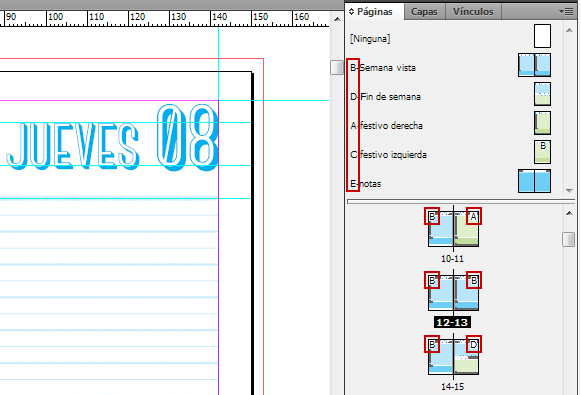
Todo lo que pongas en una página maestra se verá reflejado en las páginas del documento que tengan aplicada esa página maestra, como por ejemplo cambiar de color un objeto, borrarlo o añadir algo.
Aplicar una página maestra a una página del trabajo es tan fácil como arrastrar dicha página maestra a la página del documento que quieras.
¿Cómo crear páginas maestras en InDesign?
Para crear páginas maestras en Adobe InDesign, puedes seguir estos pasos:
- Abre tu documento en InDesign o crea uno nuevo.
- Ve al panel «Páginas». Si no lo tienes visible, puedes acceder a él desde el menú «Ventana» > «Páginas».
- En el panel «Páginas», haz clic en el icono de menú desplegable (tres líneas horizontales) en la esquina superior derecha y selecciona «Nueva página maestra» en el menú desplegable.
- Se creará una nueva página maestra y se mostrará en el panel «Páginas» como una miniatura debajo de las páginas regulares.
- Puedes darle un nombre descriptivo a la página maestra haciendo clic derecho en la miniatura de la página maestra y seleccionando «Opciones de número y sección». En la ventana emergente, puedes ingresar un nombre en el campo «Nombre».
- Ahora puedes diseñar y agregar los elementos que deseas que aparezcan en todas las páginas que utilicen esta página maestra. Por ejemplo, puedes agregar encabezados, pies de página, logotipos, guías de diseño, marcos de texto o cualquier otro elemento que desees que sea consistente en todas las páginas del documento.
- Si deseas crear múltiples páginas maestras, puedes repetir los pasos anteriores para crear más páginas maestras.
- Una vez que hayas diseñado tus páginas maestras, puedes aplicarlas a las páginas regulares de tu documento. Para hacerlo, simplemente arrastra y suelta la miniatura de la página maestra deseada sobre la miniatura de una página regular en el panel «Páginas». La página regular adoptará automáticamente el diseño y los elementos de la página maestra.
- Si deseas personalizar un elemento específico en una página regular y anular la configuración de la página maestra, puedes hacerlo seleccionando el elemento y realizando los cambios necesarios.
Recuerda que cualquier cambio que realices en una página maestra se propagará automáticamente a todas las páginas que la utilizan, lo que te permite mantener la coherencia y realizar actualizaciones rápidas y eficientes en tu documento.
Trucos y consejos
A medida que va avanzando el diseño y vas creando nuevos estilos para diferentes páginas, se puede dar la ocasión en que dos páginas maestras se parezcan mucho o que una página esté basada en otra y tan solo cambien mínimos detalles, como por ejemplo el color.
En estos casos, a la hora de crear una página maestra parecida a otra, seleccionamos “Basado en página maestra” y escogemos la que nos convenga; pero se debe tener en cuenta que, si se cambia algo en la página maestra “B”, se verá reflejado en la página maestra “C” porque está basada en ésa página.

Pero las páginas maestras no sirven solamente para tener un diseño de fondo: se puede pasar un elemento de la página maestra a la página del trabajo. Para ello, tan solo hay que clicar ese elemento mientras se mantiene presionado las teclas Ctrl y Shift.
Si no presionamos esas teclas, por mucho que se intente seleccionar un elemento que está en la página maestra, éste no se seleccionará.
Esto es muy útil, por ejemplo, para las cajas de texto. Si en el diseño del trabajo usamos diferentes tipografías, podemos poner en la página maestra las cajas de texto con el estilo de carácter y el estilo de párrafo ya definidos, de esta forma pasamos las cajas de texto a las páginas del trabajo y el texto estará siempre en el mismo lugar y con los estilos ya aplicados.
Como vemos por ejemplo en la imagen de aquí abajo, la flecha de la izquierda indica un elemento de la página maestra, mientras que la flecha de la derecha indica un elemento que se ha pasado a la página del trabajo.
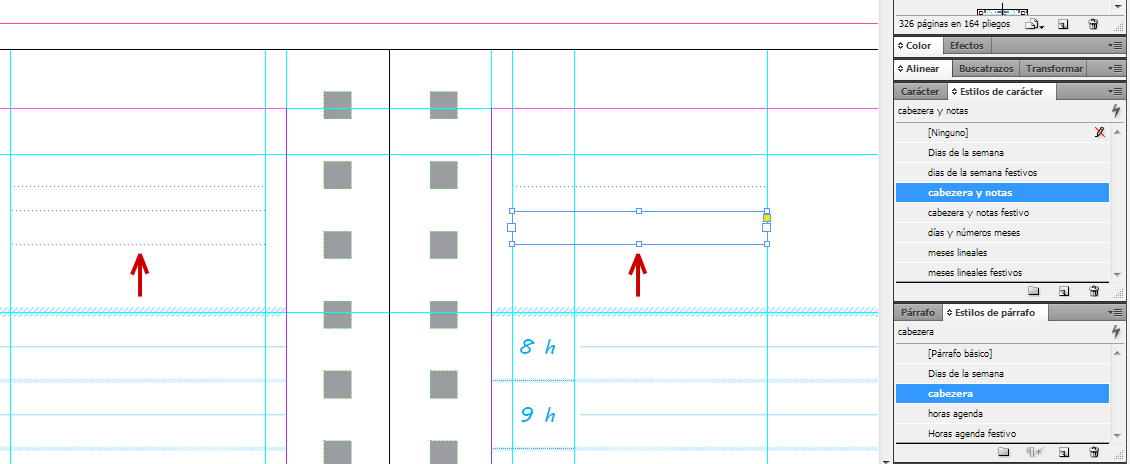
Si hemos empezado un documento sin páginas maestras y las creamos cuando llevamos una parte del trabajo ya hecho, no es necesario empezar el documento de nuevo ni borrar las páginas que se tengan elaboradas.
Aplicar una página maestra a varias páginas del documento es muy sencillo: se seleccionan las páginas del trabajo a las que se quiere aplicar la página maestra (clicando la primera y, dejando pulsado la tecla shift, seleccionamos la última) y se hace clic derecho con el ratón, seleccionamos la opción de “aplicar página maestra a páginas…” y aparecerá la ventana que se muestra en la siguiente imagen, le damos a aceptar y listo.

En definitiva, las páginas maestras pueden ahorrar mucho tiempo y esfuerzo a un diseñador o maquetador.
Aunque, como con muchas otras cosas, no se debe abusar; si utilizamos demasiadas páginas maestras para una cantidad relativamente pequeña de páginas del documento estaremos haciendo un trabajo innecesario.
Siempre es bueno valorar cuántas páginas utilizará ésa página maestra en concreto y si es realmente necesario crearla.
Preguntas frecuentes
Aquí tienes algunas preguntas frecuentes relacionadas con las páginas maestras en Adobe InDesign:
¡Por supuesto! InDesign te permite trabajar con múltiples páginas maestras, lo cual es genial si tu documento tiene secciones con diseños diferentes. Por ejemplo, podrías tener una maestra para la portada, otra para las páginas interiores y una más para las secciones especiales.
No exactamente. Solo se puede asignar una página maestra a cada página del documento. Sin embargo, hay un truco: puedes combinar elementos de distintas páginas maestras en una nueva, creando así una especie de «maestra personalizada» que mezcle diseños.
Los cambios se reflejarán automáticamente en todas las páginas que la usen. Esto te ahorra mucho tiempo, ya que puedes actualizar de un solo golpe todas las páginas basadas en esa maestra sin tener que editarlas una por una.
Sí, sin problema. Si necesitas hacer cambios en una página específica sin afectar la maestra, simplemente desbloquea los elementos y edítalos a tu gusto. Eso sí, esos cambios serán exclusivos de esa página y no se replicarán en las demás.
Claro. InDesign te permite importar páginas maestras de otros documentos. Solo tienes que ir al panel «Páginas», elegir la opción de importar y seleccionar el archivo que contiene la maestra que quieres reutilizar.
Sí. Puedes configurarlas para definir cómo se numeran las páginas de tu documento, ya sea con números arábigos, romanos o incluso diferentes formatos según la sección.
Sí, pero con matices. Si eliminas una página maestra, las páginas que la usaban seguirán existiendo, pero perderán todos los elementos de diseño heredados de la maestra. Si ya habías personalizado esas páginas con otros elementos, estos no se verán afectados.






